Резервное копирование Windows 7, 8, 8.1, 10 в программе Macrium Reflect 7 Home Edition (на примере Windows 10)
Здравствуйте, уважаемые читатели сайта www.remontcompa.ru. Меня зовут Роман Нахват и сегодня я представляю Вашему вниманию очередную статью на тему резервного копирования операционных систем Windows (на примере Windows 10), используя программу Macrium Reflect.
На нашем сайте для читателей написано множество статей, посвященных данной теме, в которых можно подробно познакомиться с такими известными программами для резервного копирования и восстановления ОС, как Acronis True Image, Aomei Backupper, Clonezilla, Arcserve UDP и др. Программное решение Macrium Reflect предназначено как для резервного копирования, так и для клонирования операционных систем Windows. Macrium Reflect позволяет сохранять созданные резервные копии на локальных, USB и сетевых накопителях. Разработчик данного программного обеспечения предлагает пользователю несколько версий, начиная от бесплатной (Free), и заканчивая версиями для предприятий (Server и Server Plus). Обычному домашнему пользователю в большинстве своём будет достаточно возможностей версий Free (бесплатной), и версии Home (платной, на данный момент стоимость лицензии на один компьютер для данной версии составляет 62.95 евро, а стоимость лицензии на 4 компьютера составляет 125.95 евро).
Clona discos fácil, rápido y gratis con Macrium Reflect
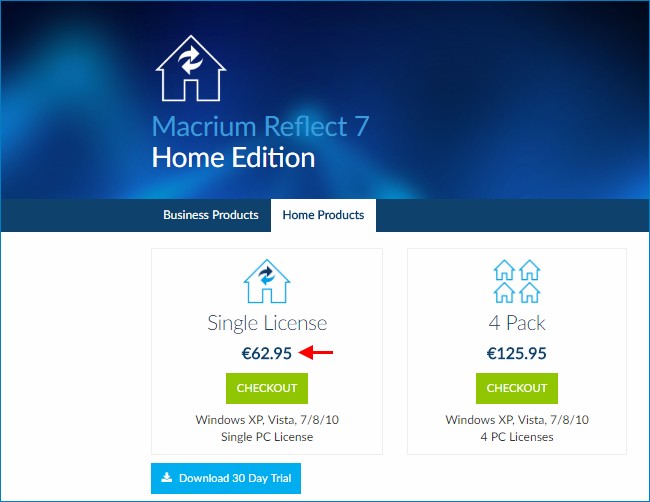
Сравнение функциональных возможностей программы Macrium Reflect версий Free и Home представлены ниже.
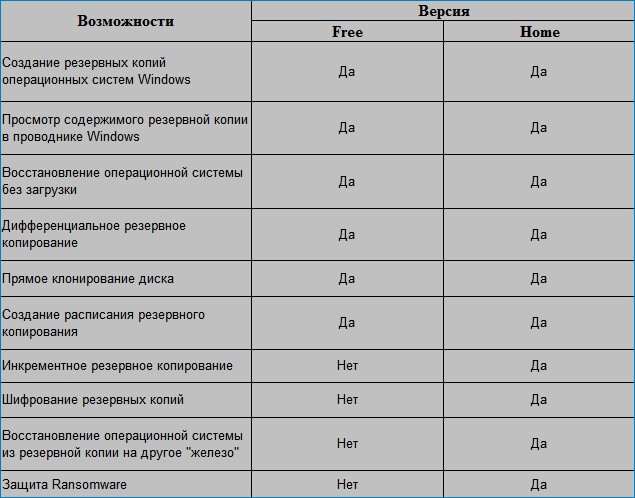
↑ Резервное копирование Windows 7, 8, 8.1, 10 в программе Macrium Reflect 7 Home Edition (на примере Windows 10)
В данной статье мы будем использовать версию Home (платную) и с помощью неё создадим резервную копию операционной системы Windows 10, установленную на исходном компьютере и развернём её на другой компьютер с жёстким диском, на котором не создано каких-либо разделов (неразмеченное пространство). Созданную резервную копию сохраним в сетевом диске на компьютере Srv-01.
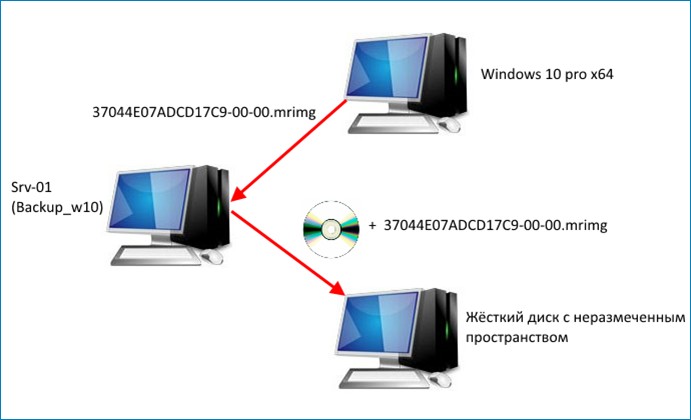
Переходим по адресу:
https://www.macrium.com/products/home
и скачиваем специальную программу, используя которую мы выполним загрузку установочного файла Macrium Reflect.
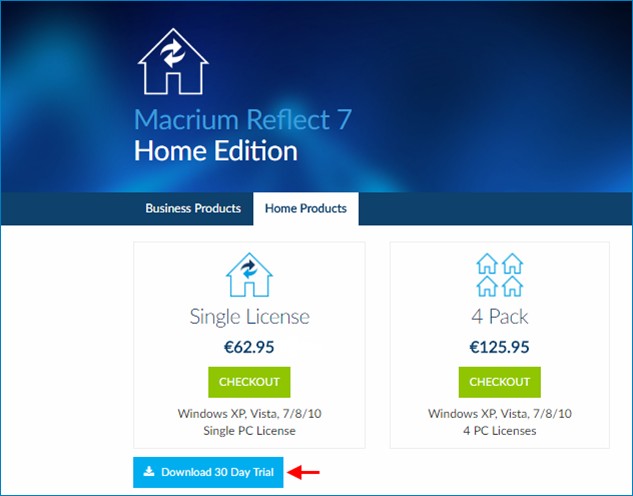
Запускаем файл ReflectDLHT.
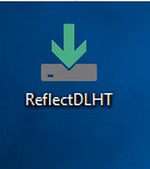
Выбираем версию скачиваемой программы Macrium Reflect (в нашем случае Home), а также указываем место, куда будет сохранен установочный файл
Жмём Download.
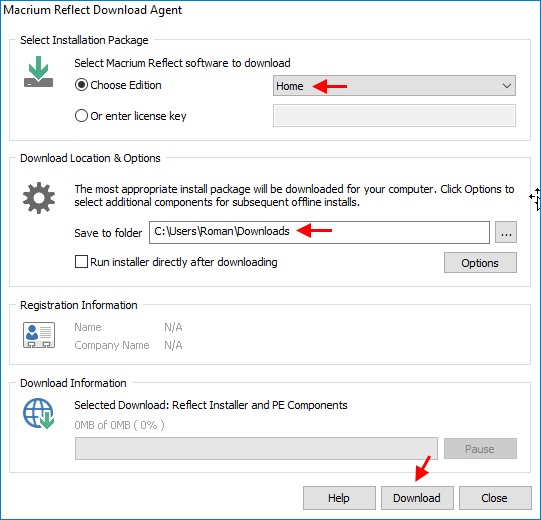
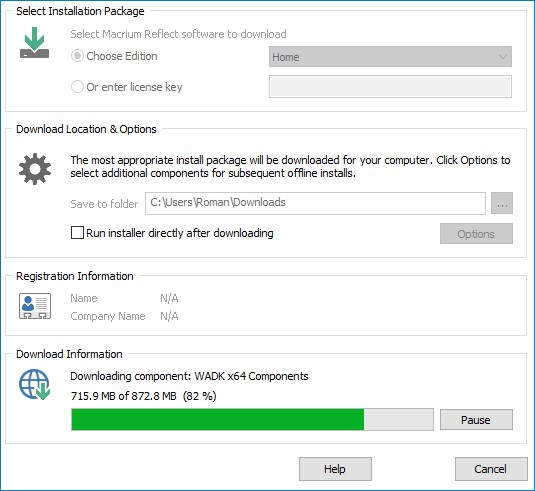
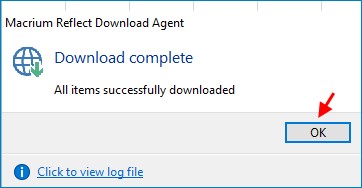
Как перенести Windows 10 на SSD или другой HDD в Macrium Reflect Free
Запускаем файл v7.1.2833_reflect_home_setup_x64.exe и выполняем установку программы Macrium Reflect.
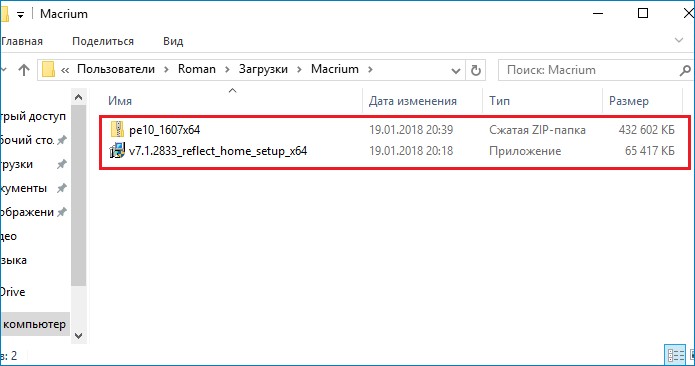
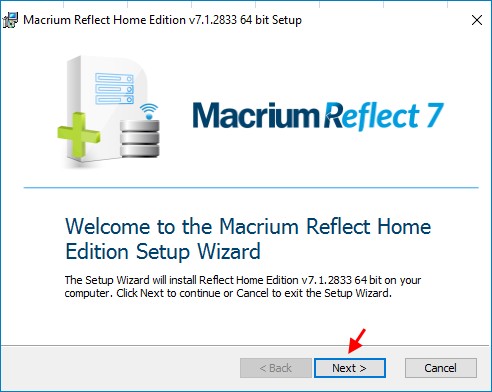
Принимаем лицензионное соглашение. Next
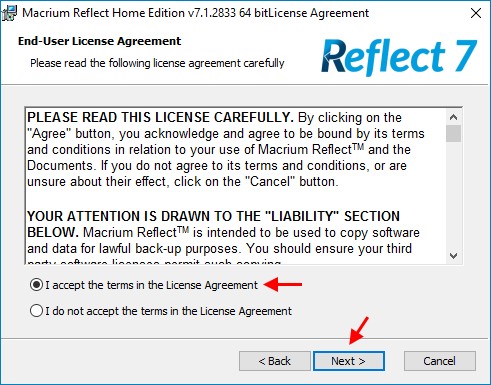
Вводим лицензионный ключ и жмём Next.
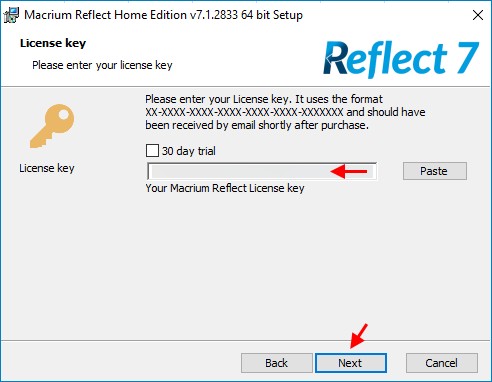
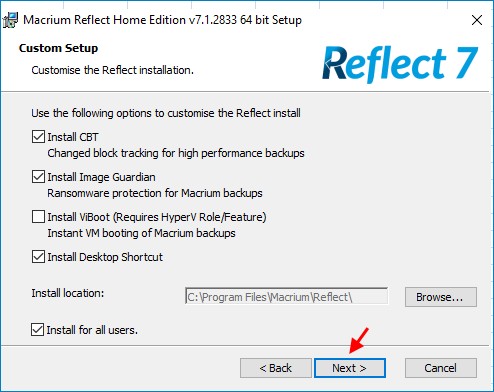
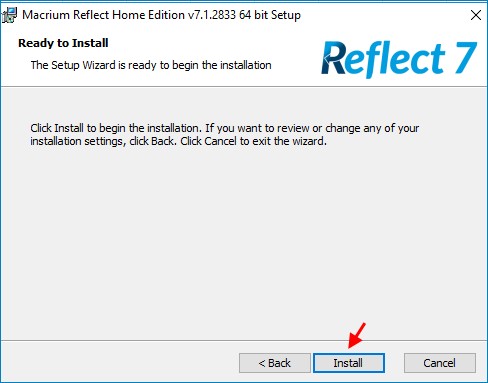
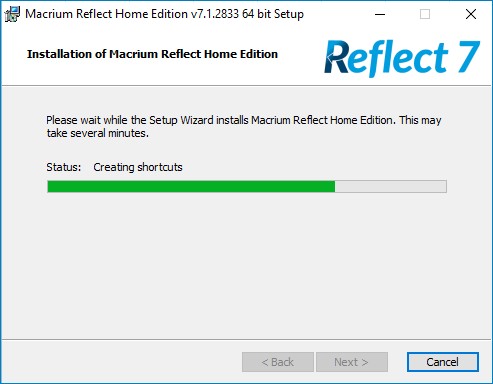
Установка завершена.
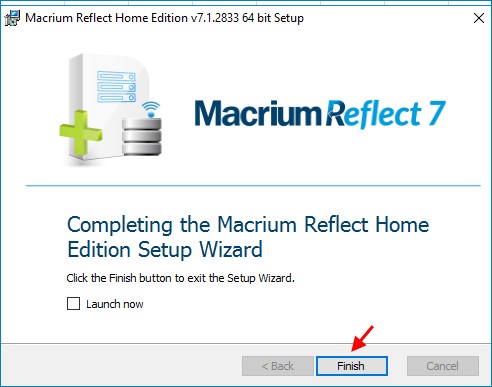
Щёлкаем по ярлыку и запускаем программу Macrium Reflect.
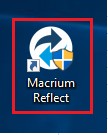
Перед нами откроется главное окно программы Macrium Reflect, в котором мы можем видеть разделы жёсткого диска исходного компьютера.
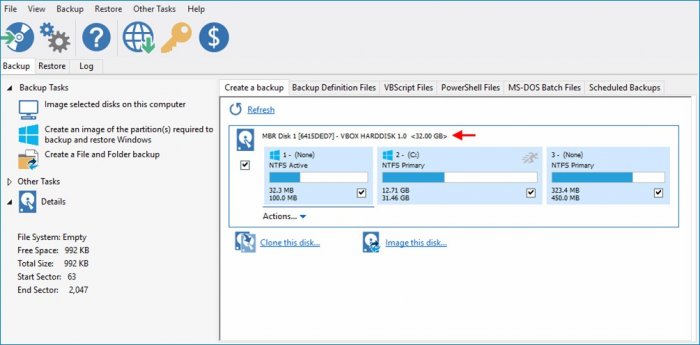
Включим в состав резервной копии все три раздела, поставив соответствующие галочки напротив каждого. Как только были выбраны разделы жёсткого диска, которые мы включим в состав резервной копии, выбираем Image this disk.
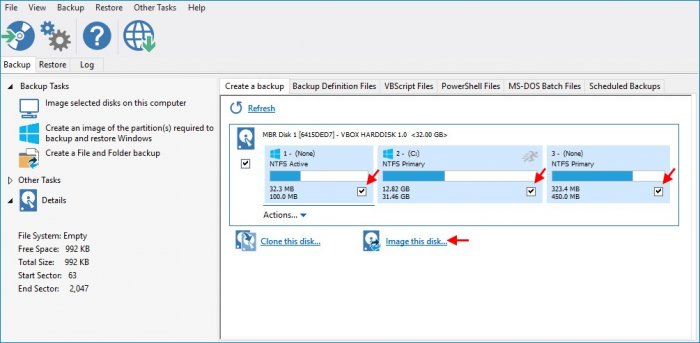
Выбираем место, куда мы будем сохранять резервную копию, прописываем путь к сетевой папке Backup_w10 (\Srv-01Backup_w10)
Настроим дополнительные параметры резервного копирования, выбрав Advanced Options.
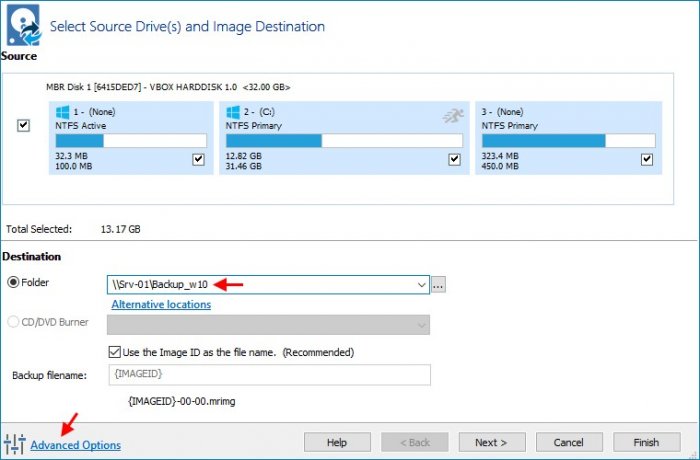
На вкладке Compression оставляем всё по умолчанию.
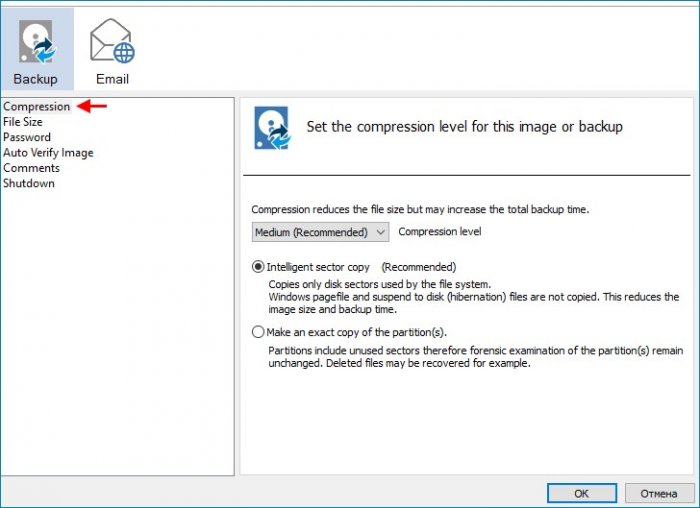
Позволим программе автоматически разбивать резервную копию на части.
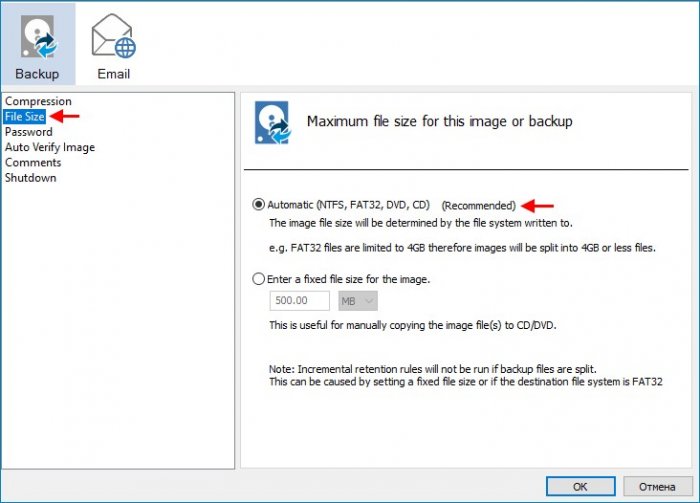
Установим пароль для создаваемой резервной копии.
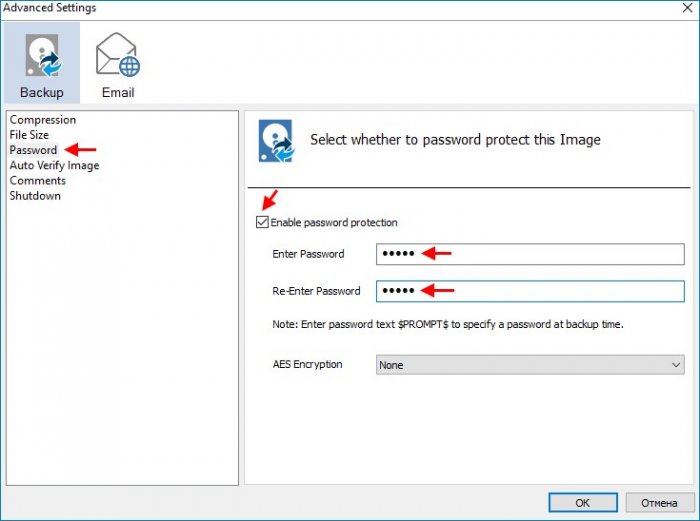
На вкладке Auto Verify Image поставим галочку напротив Verify image or backup file directly after creation, т.е программа выполнит проверку созданной резервной копии на ошибки после её создания.
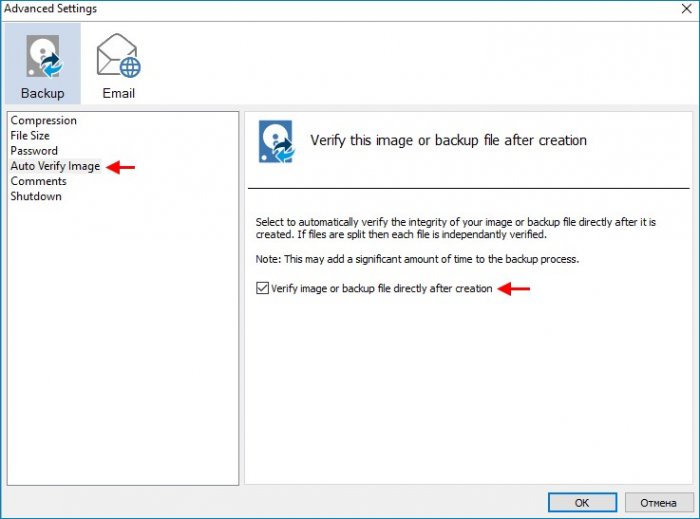
На вкладке Comments введём краткий комментарий для создаваемой резервной копии, например Backup Windows 10 pro x64 и жмём ОК.
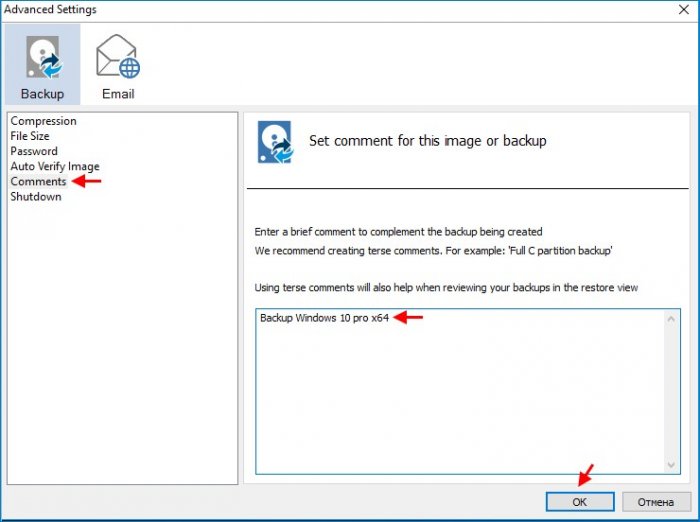
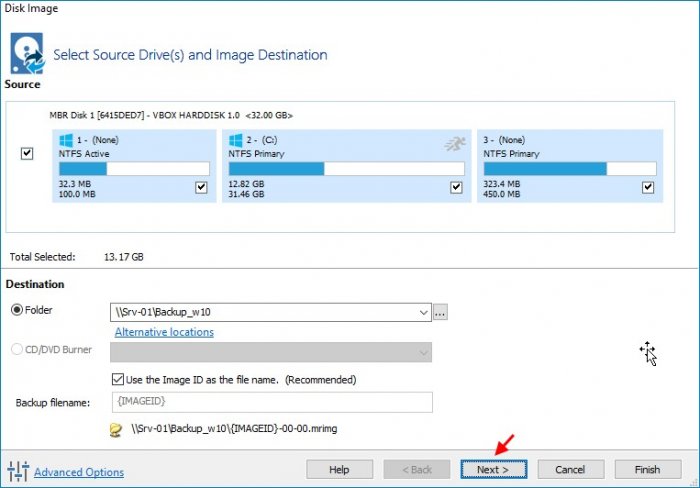
Создавать расписание резервного копирования мы не будем.
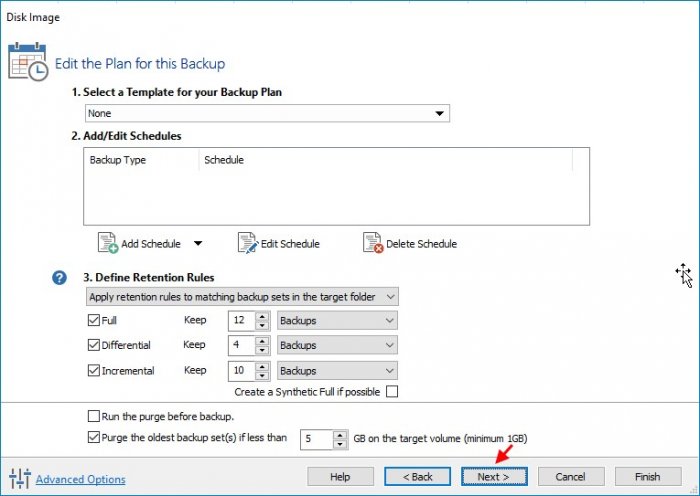
В результатирующем окне настроек резервного копирования жмём Finish.
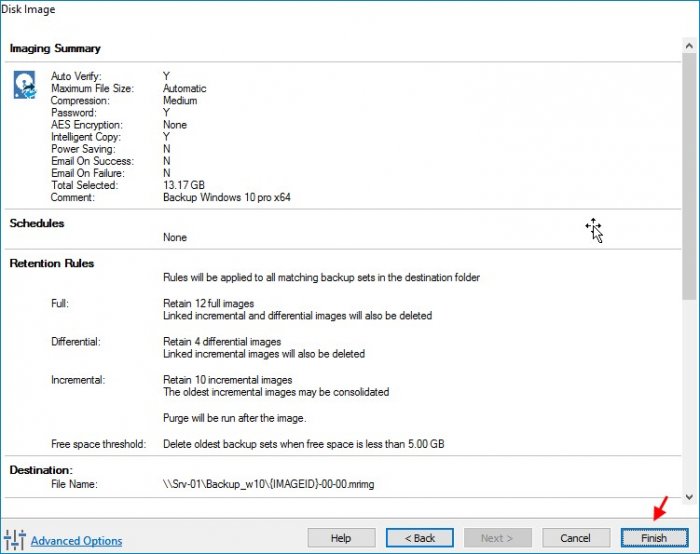
Для запуска процесса резервного копирования жмём ОК.

Процесс создания резервной копии Windows 10.
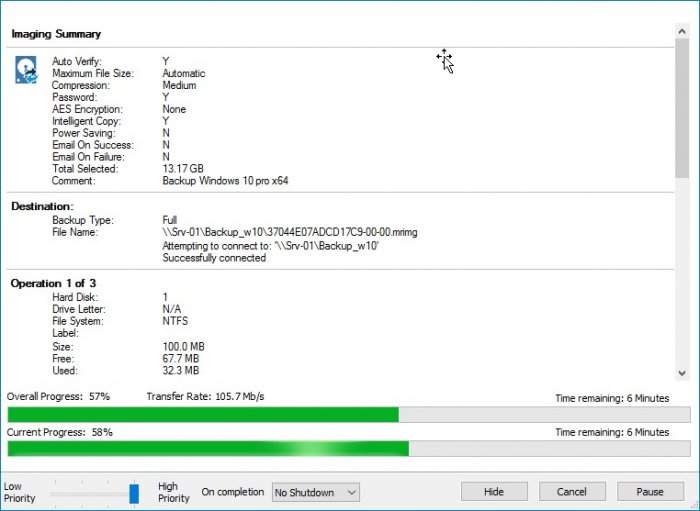
Проверка резервной копии на ошибки.
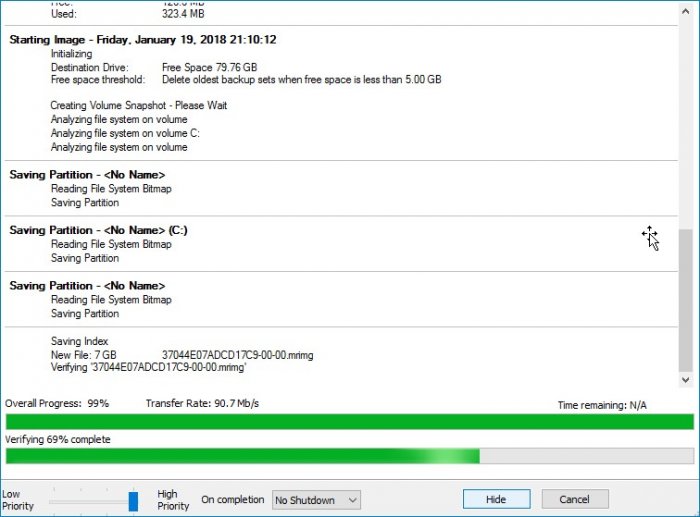
Создание и проверка резервной копии Windows 10 успешно завершено.
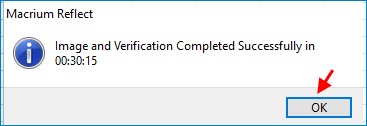
Если на компьютере Srv-01 перейти в папку Backup_w10, то можно увидеть файл 37044E07ADCD17C9-00-00.mrimg, который и является файлом резервной копии Windows 10.
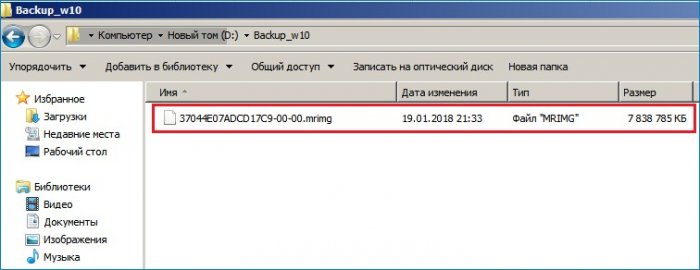
Создадим загрузочный образ восстановления на случай, если операционная система исходного компьютера по каким-либо причинам откажется загружаться, или мы захотим просто перенести Windows 10 с исходного компьютера на компьютер с таким же, или с другим железом. Загрузочный образ восстановления представляет собой облегчённую версию Windows, известную как Windows Pre-installation Environment (её ещё называют Windows PE или WinPE), который содержит все компоненты, необходимые для того, чтобы восстановить нестабильно работающую или вовсе не загружающуюся операционную систему Windows.
Щёлкаем по кнопке Create Rescue media.
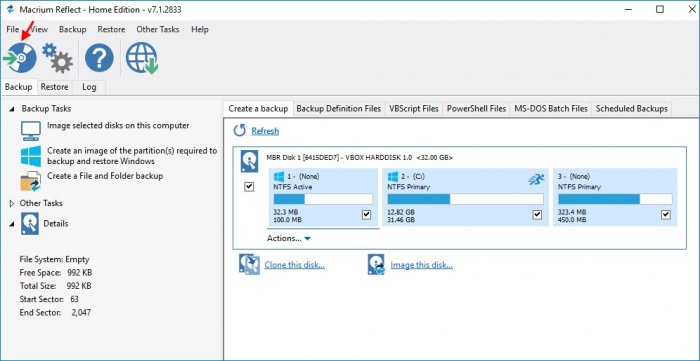
Выбираем версию загрузочного образа восстановления, нажав Change PE Version.
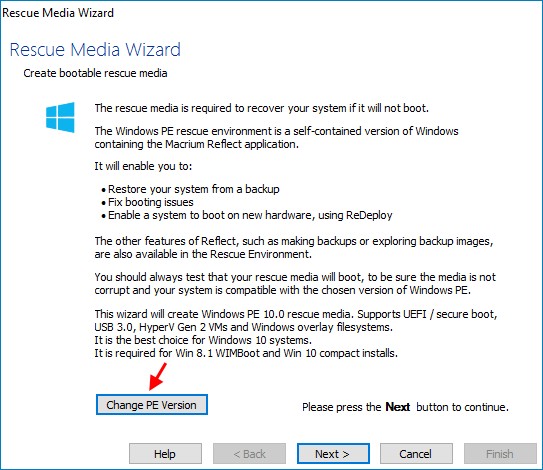
Создадим загрузочный образ восстановления на основе Windows 10, выбрав Windows PE 10.0 rescue media.
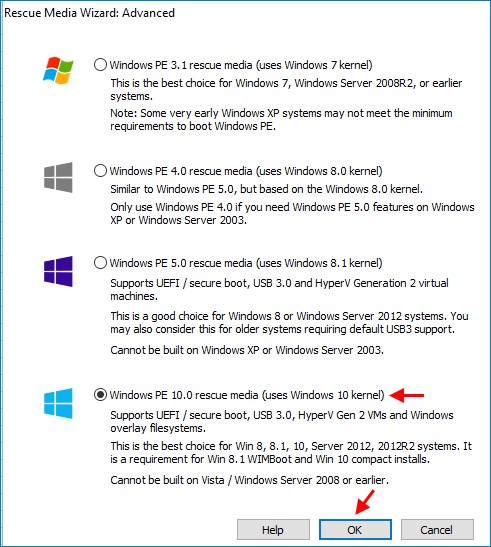
Мы можем добавить драйверы в загрузочный образ восстановления, делать этого не будем и жмём Next.
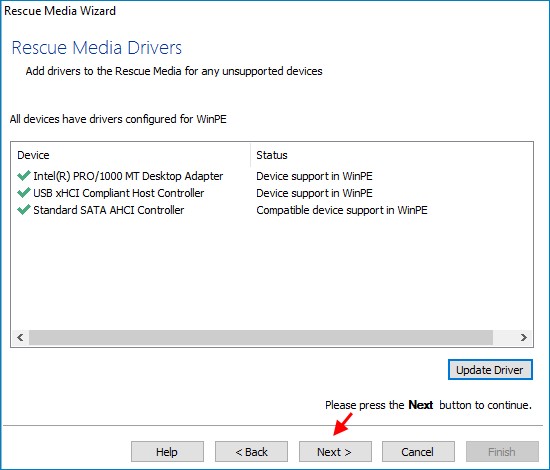
Выбираем Create ISO image file и жмём Finish.
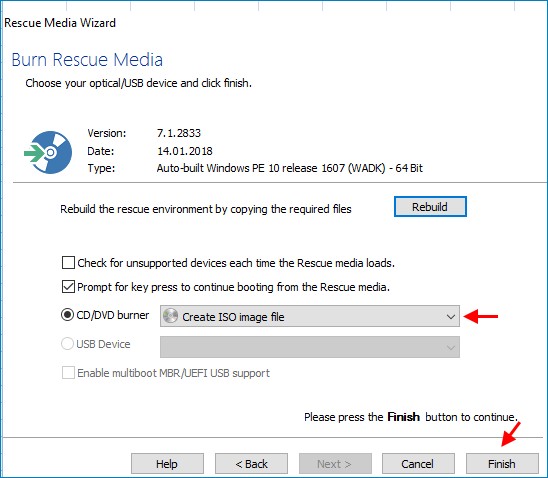
Выбираем место создаваемого iso образа и жмём Save.
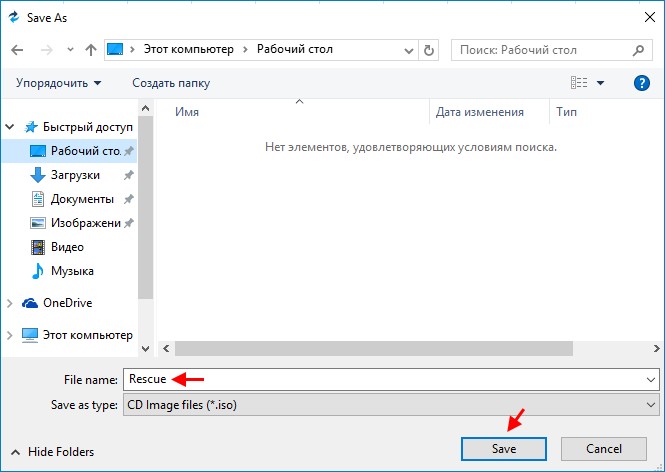
Загрузочный образ восстановления успешно создан.
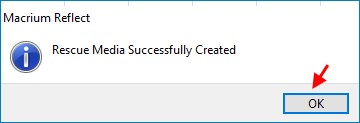
Созданный образ восстановления.
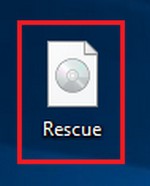
Записываем созданный образ восстановления на диск или флешку.
↑ Восстановление Windows 10 из резервной копии ( 37044E07ADCD17C9-00-00.mrimg) на компьютер, имеющий жёсткий диск большего объёма, используя загрузочный образ восстановления
Восстановим операционную систему Windows 10 из резервной копии 37044E07ADCD17C9-00-00.mrimg на другой компьютер с жёстким диском, на котором не создано ни одного раздела (неразмеченное пространство). Загружаем данный компьютер с диска (флешки), на который был записан ранее созданный образ восстановления. Перед нами откроется вот такое окно.
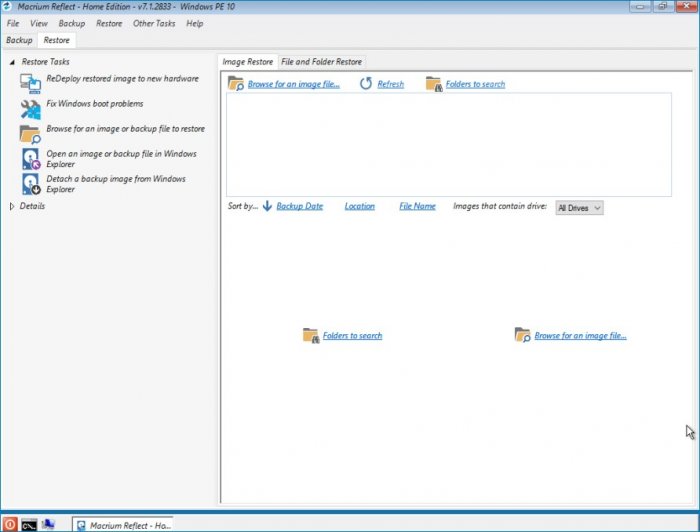
Так как наша резервная копия 37044E07ADCD17C9-00-00.mrimg с Windows 10 находится в папке Backup_w10, то нам нужно её подключить как сетевой диск. Для этого щёлкаем по значку указанному стрелкой.
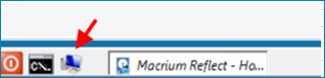
Откроется вот такое окно, в котором щёлкаем ещё по одному значку.
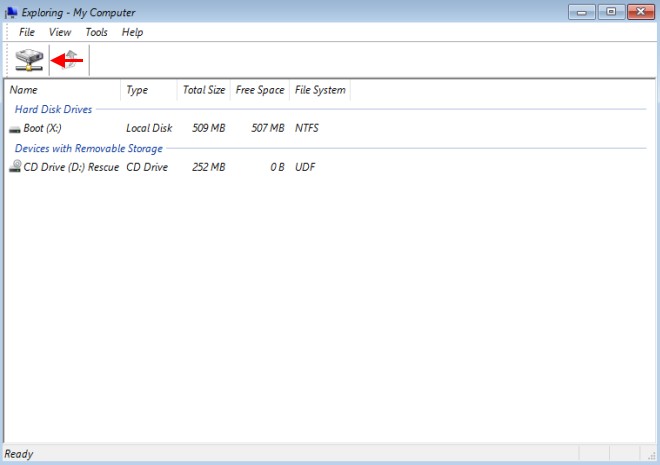
Указываем сетевой путь к папке Backup_w10, а также вводим имя пользователя и пароль для подключения данной папки как сетевого диска.
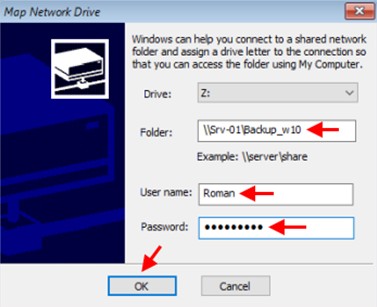
Как видим, папка Backup_w10 подключена как сетевой диск Z:
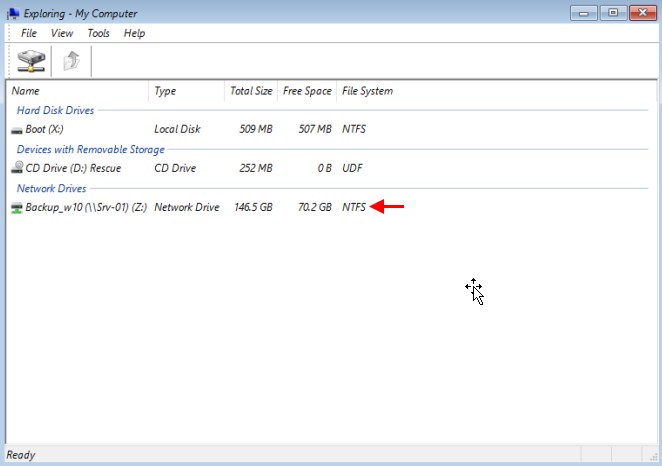
Укажем местоположение резервной копии, щёлкнув по Browse for an image file.
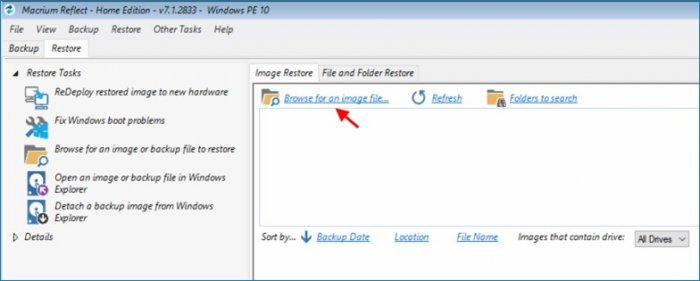
Выбираем сетевой диск Z:
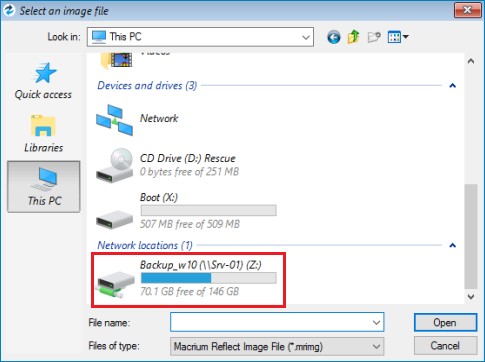
Выделяем резервную копию 37044E07ADCD17C9-00-00.mrimg и жмём Open.
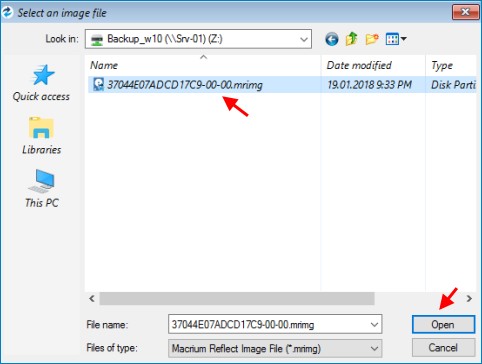
Восстановим Windows 10 на компьютер, выбрав Restore Image.
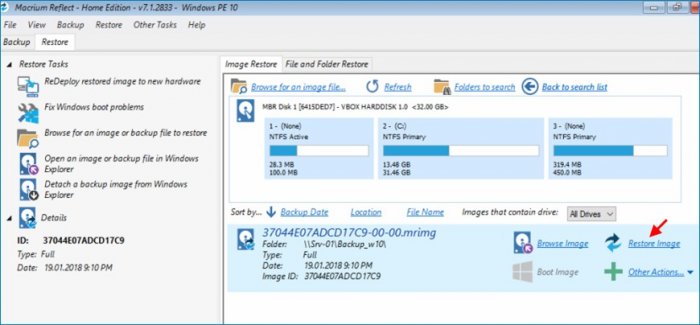
Так как при создании резервной копии Windows 10 мы защищали её паролем, то при восстановлении указываем данный пароль.
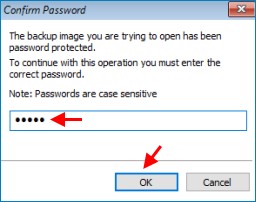
Выбираем жёсткий диск, на который будет восстановлена Windows 10. Для этого щёлкаем по Selecta disk to restore to…
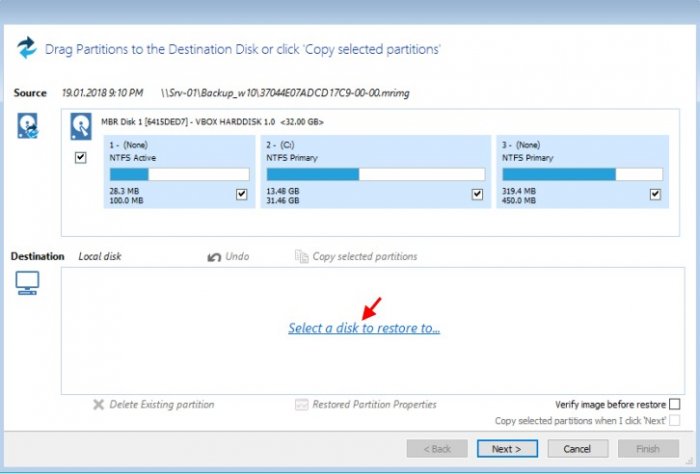
Выделяем наш диск с неразмеченным пространством.

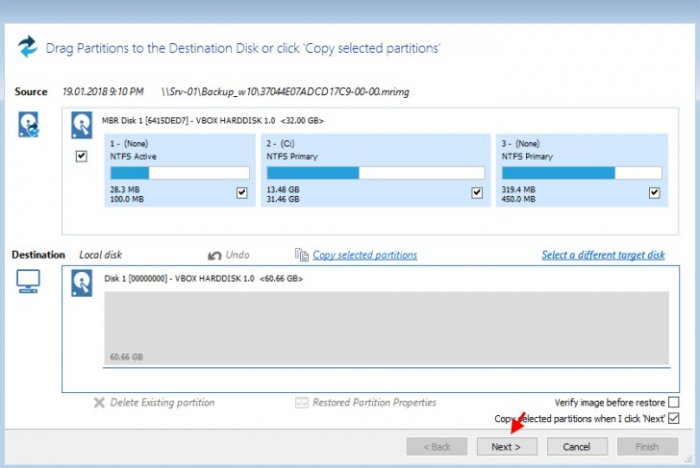
Для запуска процесса восстановления Windows 10 жмём Finish
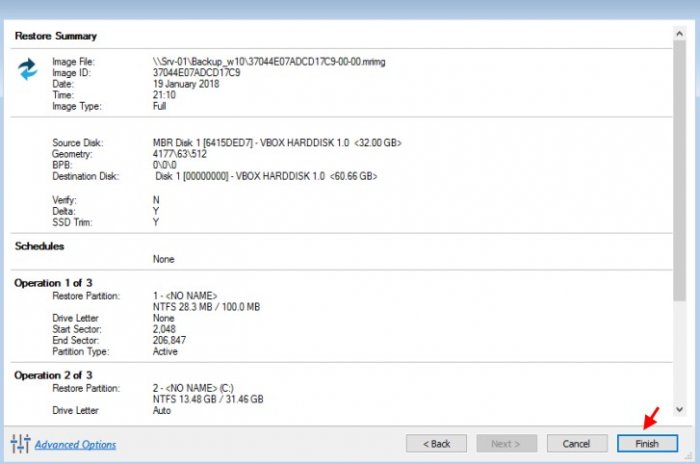
Процесс восстановления Windows 10 из резервной копии 37044E07ADCD17C9-00-00.mrimg.
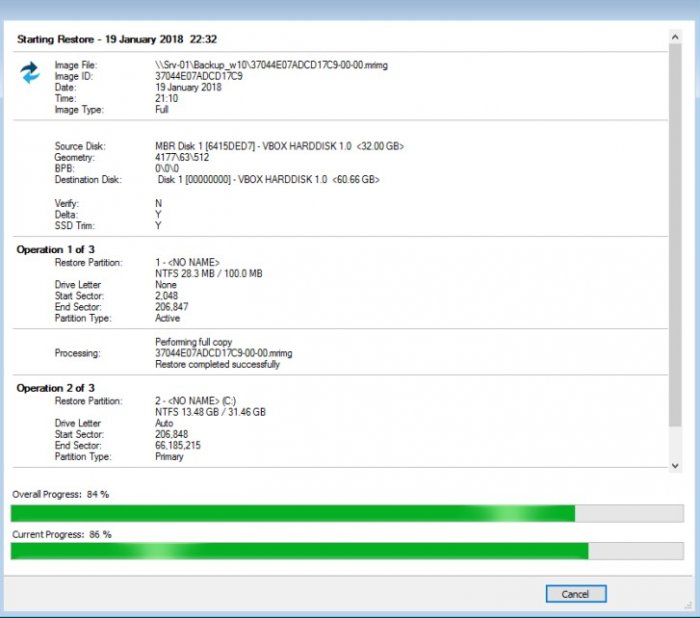
Восстановление Windows 10 успешно завершено.
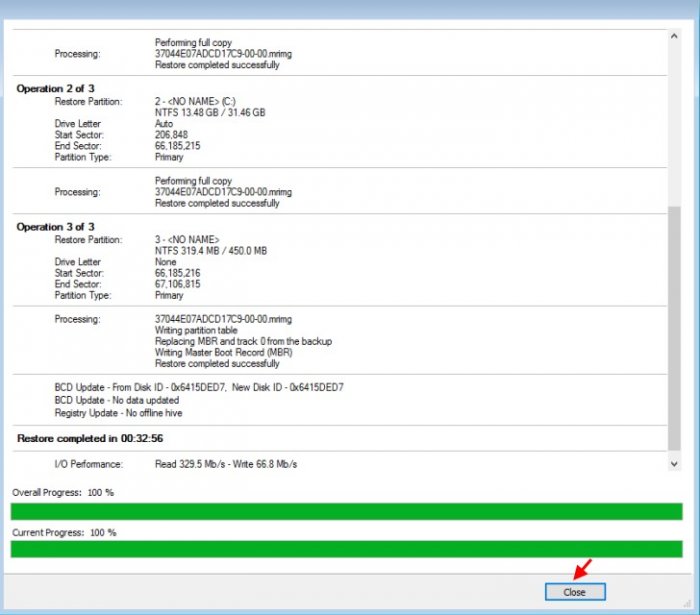
Если зайти в управление дисками компьютера с восстановленной Windows 10, то можно увидеть, что на жёстком диске осталось неразмеченное пространство, так как жёсткий диск исходного компьютера (с которого была создана резервная копия) был меньше по объёму (32 GB) чем объём жёсткого диска (60.66 GB), на который выполнялось восстановление.
Источник: remontcompa.ru
Macrium Reflect: хорошая бесплатная утилита управления дисками
После установки свежих версий Windows (8 и 7) многие задумались о необходимости «переезда» на SSD-накопители. Дело это неплохое: скорость запуска системы растет в разы, шум от компьютера тоже снижается в разы… Да только дело о переезде может оказаться сложным и неподъемным для обычного, не сильно подготовленного, пользователя. И тут на помощь придет этот замечательный и к тому-же бесплатный инструмент под названием Macrium Reflect.
Установка
Инсталляция программы Macrium Reflect мне особенно ничем не запомнилась. А это значит, что проблем с ее установкой нет: все просто и логично. После первого запуска показывается рабочее окно программы с отображением имеющихся в компьютере дисков и разделов.
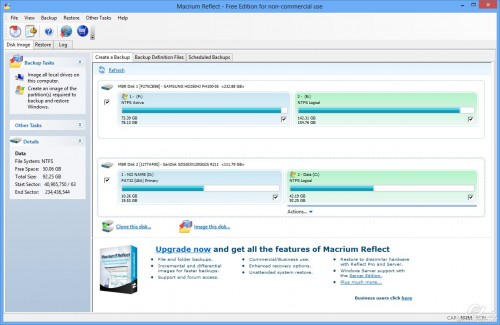
Каких-то особых настроек программа не требует. Можно сразу приступать к делу. А дел эта замечательная утилита может делать немало.
1. Бэкап
Macrium Reflect можно поручить ответственность за сохранность наших дисков и их разделов. Для этого в левой панели задач следует выбрать либо операцию «Image all local drives on this computer» (что переводится, как сделать образы всех дисков компьютера) или «Create an image of the partition(s)…» («создать образ выбранного раздела или разделов»).
Интерфейс программы можно назвать простым, и все операции можно делать в режиме своеобразного конструктора. Так при выборе операции по созданию образа диска выскакивает диалоговое окно, где мы можем выбрать что и куда мы собираемся бэкапить.
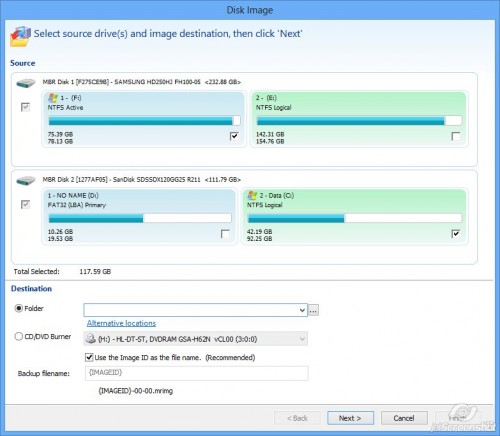
Ну с дисками тут все понятно: выбираем кого надо галочкой и все. А вот с тем куда писать образ придется повозиться. Программа предлагает писать либо на болванки DVD (представляю, сколько потребуется болванок на диск размером 250 Гб!) либо на какой-то имеющийся накопитель побольше (ей в принципе все равно какой — в окне выбора присутствуют все носители, доступные компьютеру).
Саму операцию описывать довольно скучно: программа просто работает, образ создает.
2. Создание диска восстановления
«Create bootable rescue» («создание загрузочного диска восстановления») используется для создания спасательного диска на случай гибели нашего винчестера. Мы в этом случае (да не допустит его великий и могучий Бог компьютеров) загрузимся с такого диска и подсунем носители с ранее сохраненными образами для восстановления.
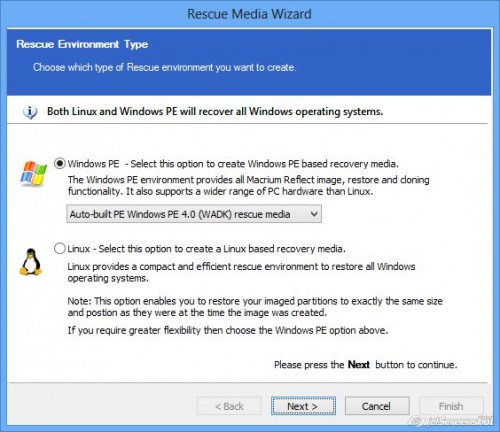
Загрузка возможна по выбору пользователя: Linux или Windows PE. Авторы утилиты говорят, что оба варианта прекрасно справятся с восстановление Windows на нашем винчестере и вернут детям любимые игрушки, а взрослым — офисные приложения и все остальное.
3. Настройки
«Edit defaults» позволяет настраивать ряд «умолчательных» опций работы с образами. Вот тут придется разбираться долго… И настройка степени компрессии (сжатия) данных, проверки данных, выключения компьютера после выполнения операции (а образ сохранить — процедура долгая) и прочее и прочее… Впрочем, обычному пользователю это не особо нужно — пусть все работает, как настроили авторы.
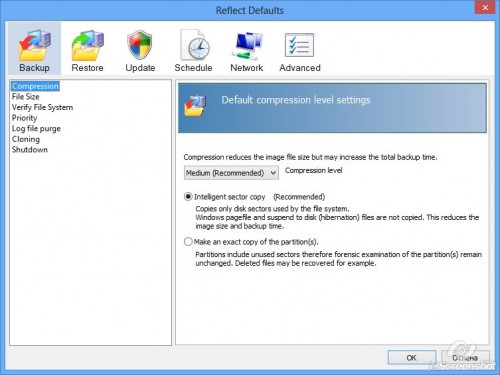
4. Клонирование дисков
Самая интересная операция, которую выполняют далеко не все бесплатные утилиты подобного рода, — клонирование дисков. Вот как раз эта функция и требуется для многих жизненных ситуаций самой частой из которых является покупка нового накопителя (в том числе SSD) и переезда со всем нажитым, включая Windows на новое место жительства.
На первом шаге выбираем галочками раздел(ы), который намерены копировать.
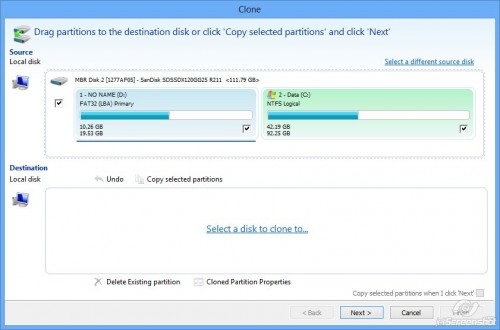
На втором шаге выбираем куда мы его собираемся копировать. И вперед! Программа сделает аккуратную точную копию нашего накопителя.
Заключение
Macrium Reflect — удобная утилита для клонирования и создания образов дисков и разделов. Ее не назовешь ежедневно необходимой, но полезной в некоторых случаях она будет однозначно. Важно, что даже бесплатная версия программы умеет работать в Windows 8!
В платных версиях программы есть еще и планирование операций с дисками. Такие вещи, как резервное копирование надо делать регулярно. Для этого в платных редакциях Macrium Reflect предусмотрен планировщик, который позволяет настроить периодичность выполнения операций.
Скачать Macrium Reflect Free
| Macrium Reflect Free Размер: 32,3 MiB Лицензия: Бесплатно |
Скачать |
| Загрузка абсолютно бесплатная, не требует регистрации или отправки смс. Мы используем только оригинальные дистрибутивы программ, расположенные на сайте производителя или нашем сервере без внесения изменений. | |
Источник: myfreesoft.ru
Создание резервной копии системы в программе Macrium Reflect FREE Edition
Р езервное копирование — самый надёжный и эффективный способ застраховаться от потери или повреждения важных файлов. Даже если они будут полностью уничтожены, вы легко сможете их восстановить с другого носителя. Самым простым примером резервирования является обычное копирование файлов на съёмный носитель или облачный диск, несколько иначе дела обстоят с резервированием операционной системы, для этих целей вам понадобится специальное программное обеспечение.
Программа, которую мы предлагаем рассмотреть в этом небольшом обзоре, как раз предназначается для удобного быстрого резервного копирования и восстановления логических разделов и даже целых дисков. Называется она Macrium Reflect FREE Edition. От своих аналогов она отличается высокой скоростью работы и превосходной компрессией образа, возможностью создания бекапа в процессе использования Windows, при этом резервные копии можно сохранять на локальные, оптические и сетевые диски.
Будучи укомплектованной сравнительно простым интерфейсом, Macrium Reflect FREE Edition как для бесплатной программы обладает достаточно широким набором функций. Приложением поддерживается создание образа диска и отдельных его частей, монтирование виртуальных дисков в Проводнике, пакетная запись CD и DVD , резервирование по расписанию, использование при восстановлении Linux или BartPE , а при создании образа — сервиса копирования Microsoft Volume Shadow .
В настройках программы вы можете выбрать метод сжатия, задействовать разделение резервной копии на части, включить проверку её целостности, установить пароль, задать приоритет для основного процесса. Вы также можете выбрать метод копирования (полный, инкрементный и дифференциальный) , включить или отключить функцию SSD Trim . Для опытных пользователей в программе предусмотрены расширенные настройки.
Установка и режимы работы
Установка Macrium Reflect FREE Edition не совсем стандартна. Инсталляция производится через веб-установщик, в окне которого пользователь может выбрать редакцию и указать путь для загрузки файлов программы.
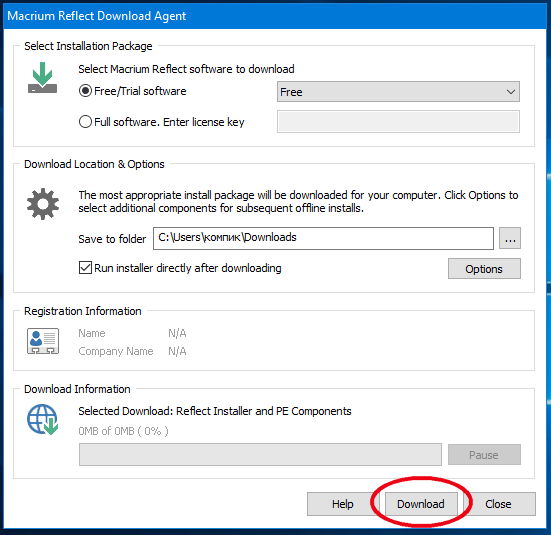
После того как файлы будут скачаны, а это примерно 450 Мб, начнётся процедура установки. При первом запуске программа тут же предложит создать загрузочный спасательный диск.
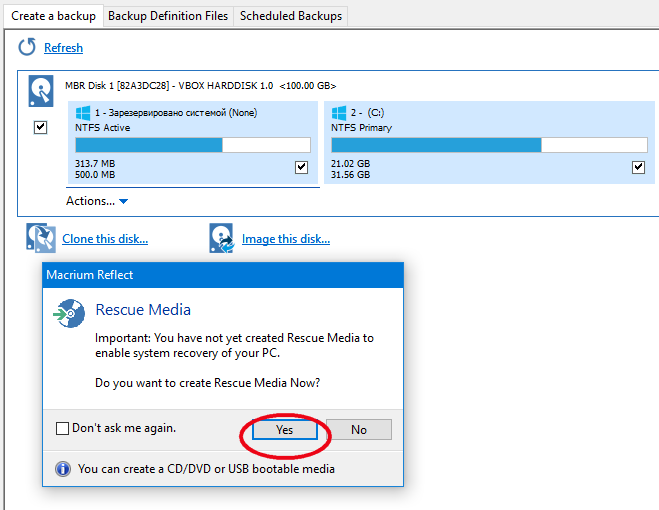
Сделать это лучше сразу, чтобы потом не забыть. Спасательный диск Macrium Reflect представляет собой записываемый на CD -диск ISO -образ размером порядка 200 Мб. Создаётся он с помощью пошагового мастера, так что особых вопросов на счёт этого у вас возникнуть не должно.
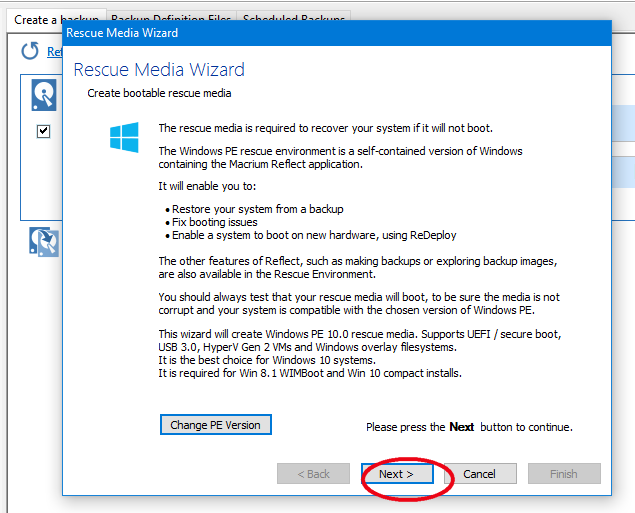
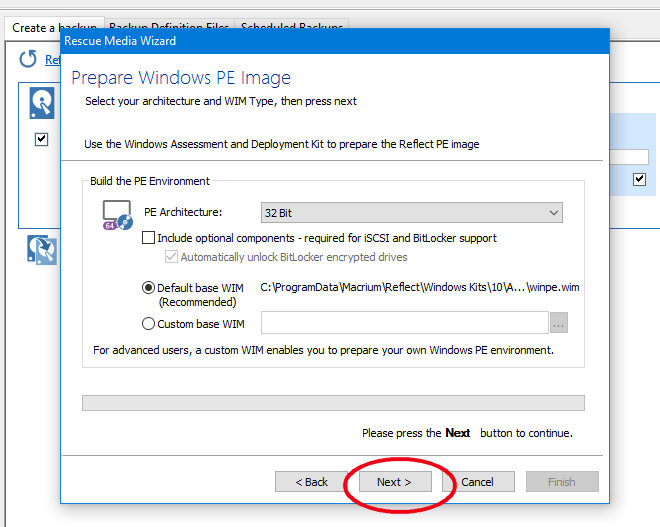
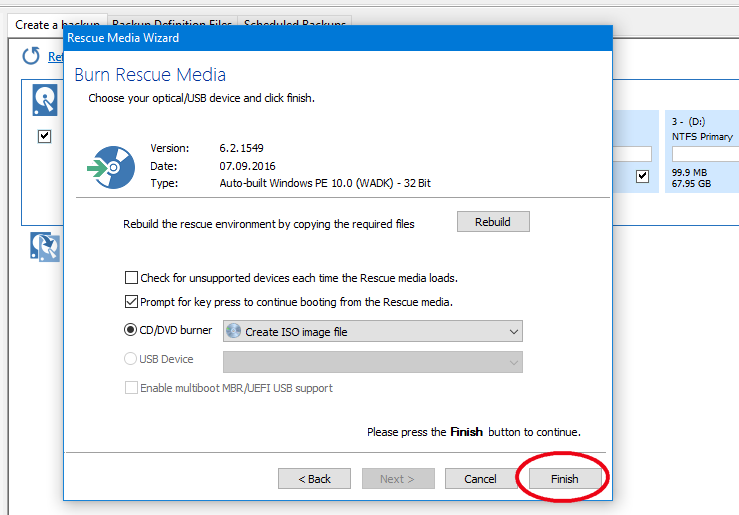
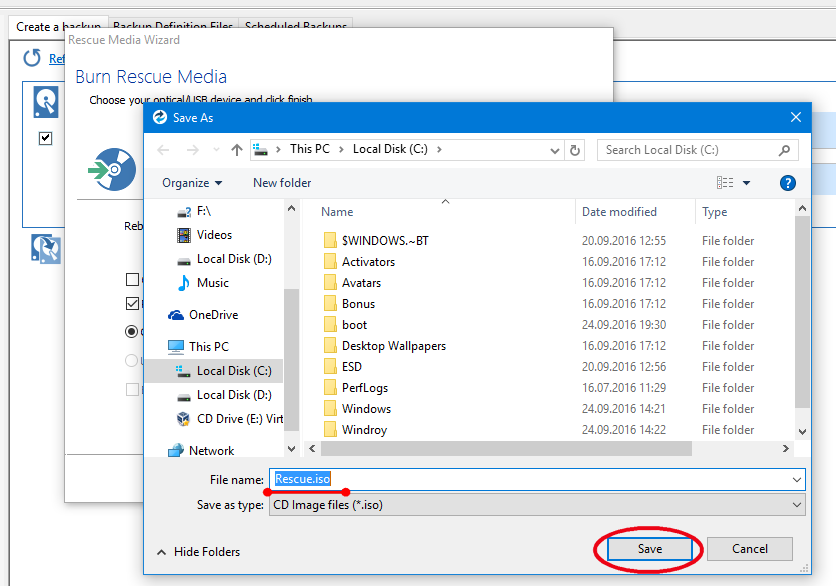
Основных режимов работы в Macrium Reflect FREE Edition два: клонирование диска и резервирование разделов.
Первый подразумевает создание образа целого физического диска, второй — создание образа системного и/или пользовательского раздела. В первом случае сохранение копии производится на другой физический диск, во втором резервирование может быть произведено на свободный раздел или диск. Создание резервных копий отдельных папок и файлов в редакции Free не поддерживается.
Резервирование системного раздела
Как и при создании загрузочного диска, резервирование системного раздела выполняется с помощью удобного пошагового мастера, вызываемого нажатием ссылки «Image this disk. ».
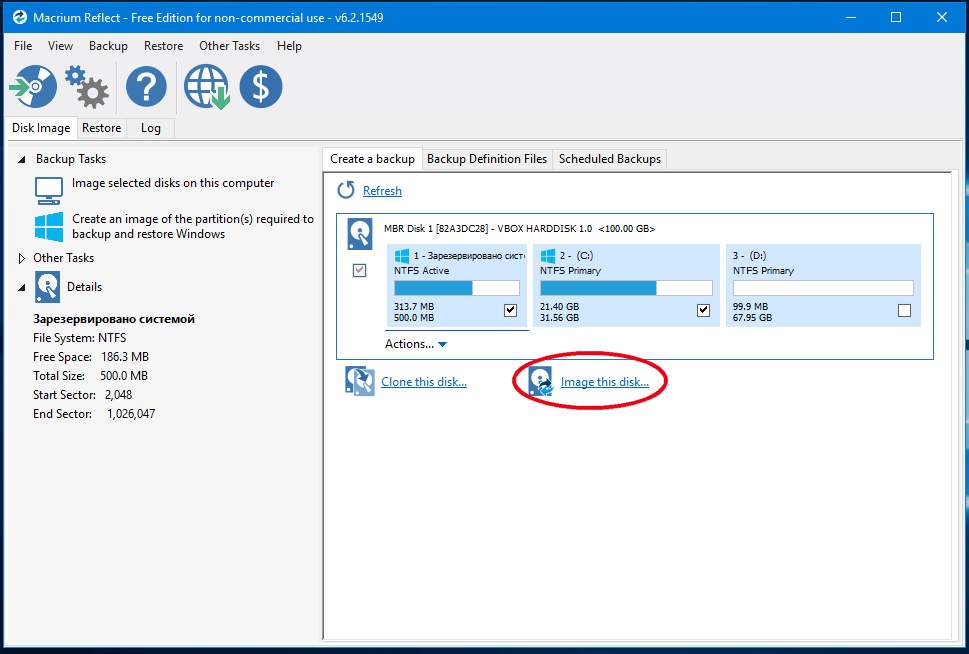
В открывшемся окне отметьте галочками копируемые разделы «Зарезервировано системой» и «С», а чуть ниже в блоке «Destination» укажите путь для сохранения резервной копии. Нажатием ссылки «Advanced Options» тут же можно вызвать окно настроек, впрочем, для создания резервной копии вполне будет достаточно параметров по умолчанию.
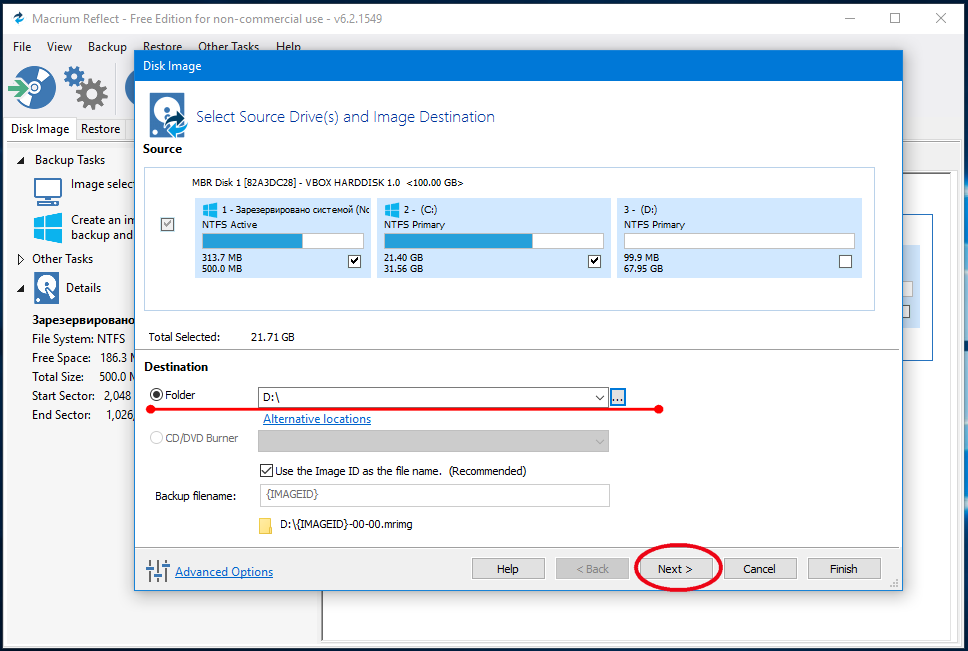
Жмём «Next». Далее вам будет предложено определиться с шаблоном копирования (в версии Free только None ) , настроить планировщик, установить правила хранения. Эти настройки также можно будет оставить неизменными.
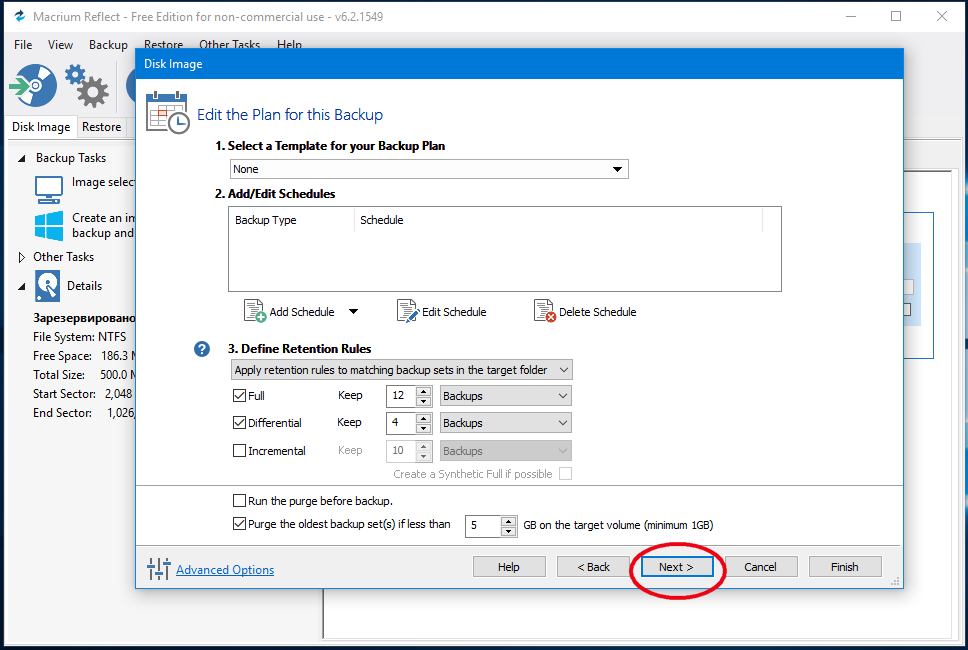
Жмём ещё раз «Next», затем «Finish», после чего начнётся процедура резервирования.
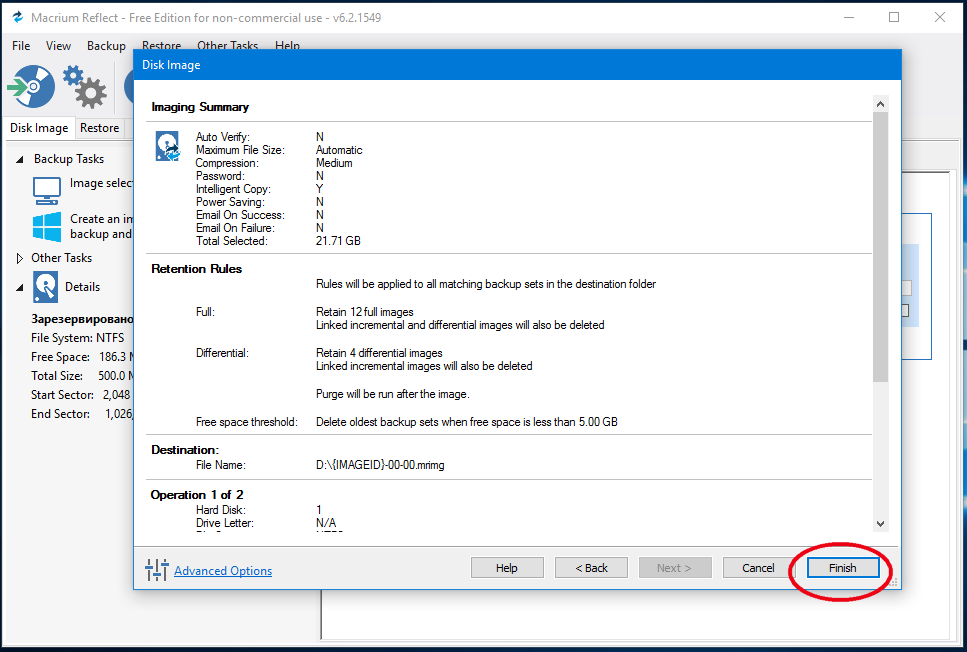
По её завершении программа уведомит вас соответствующим сообщением.
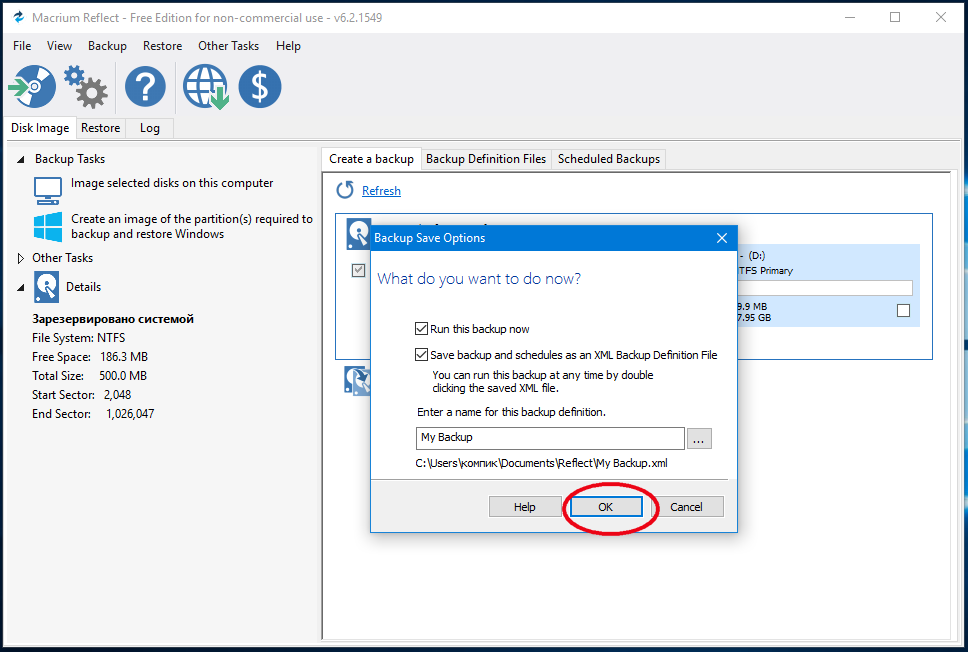
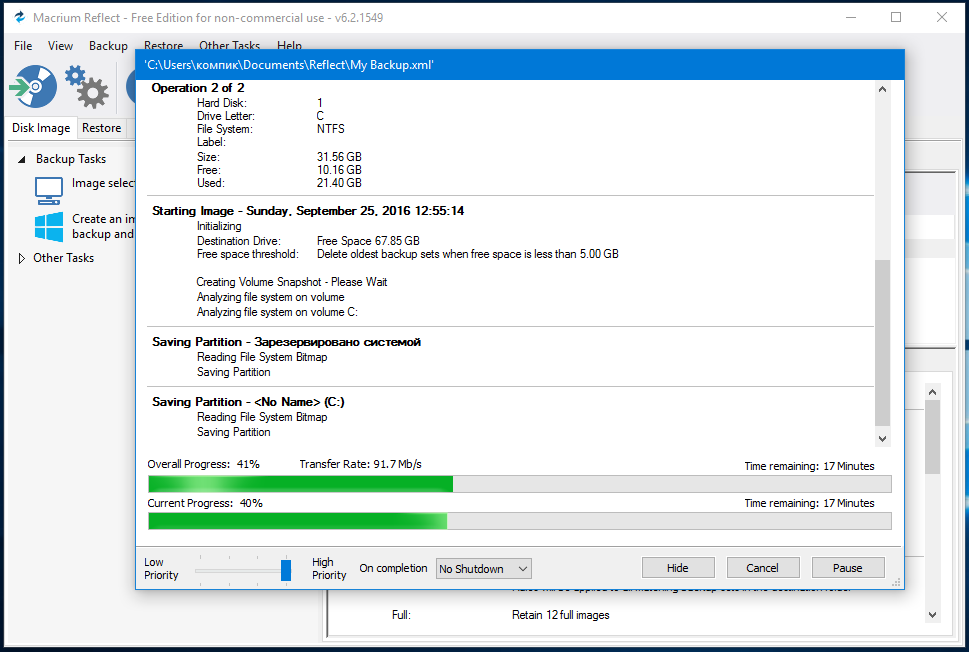
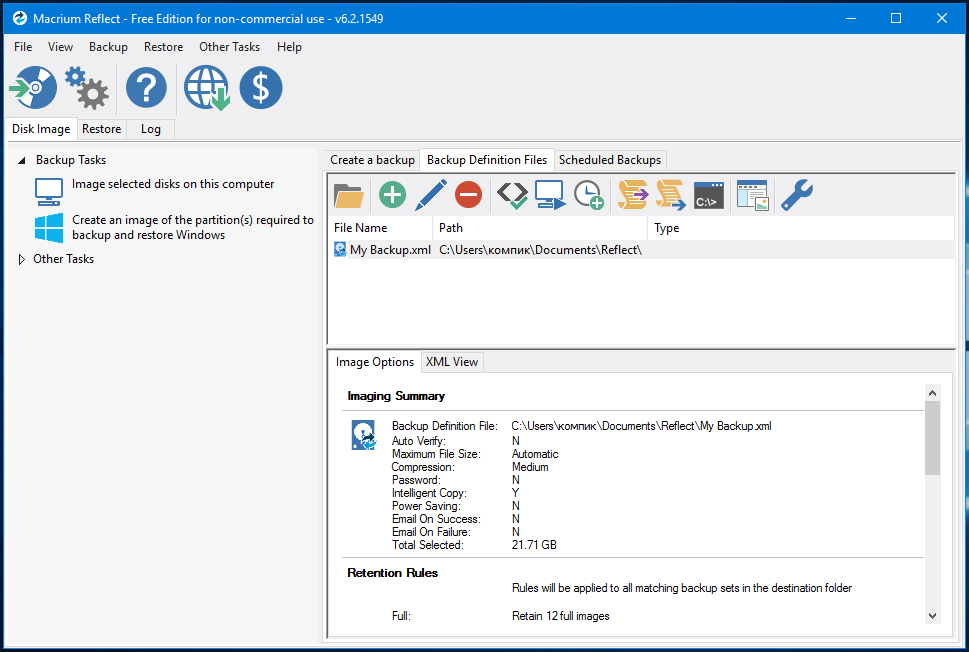
Схожим образом производится восстановление, только на этот раз нужно будет переключиться на вкладку «Restore» и нажать ссылку «Restore Image».
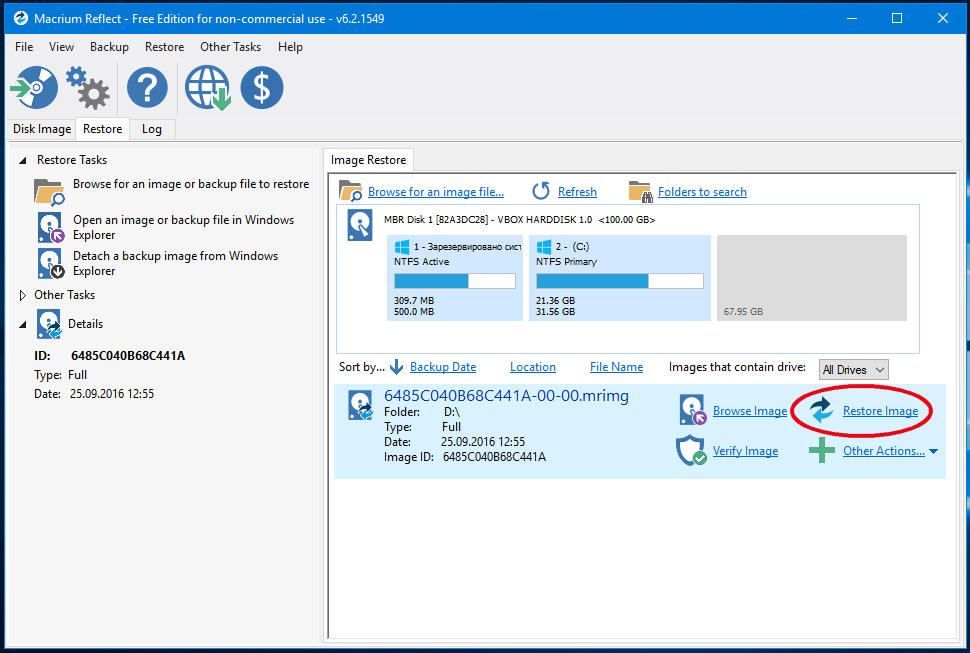
Далее следуем указаниям мастера. Если система повреждена настолько, что не может самостоятельно загрузиться, для восстановления следует использовать спасательный загрузочный диск. Загрузившись, вы сразу попадёте в среду Macrium Reflect , где сможете выбрать бекап и произвести восстановление.
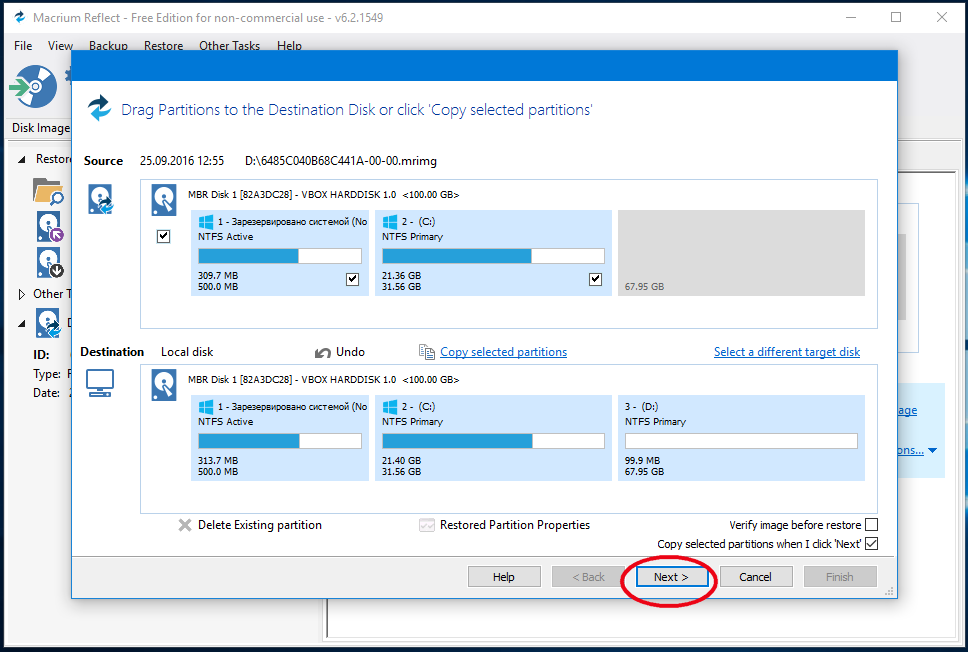
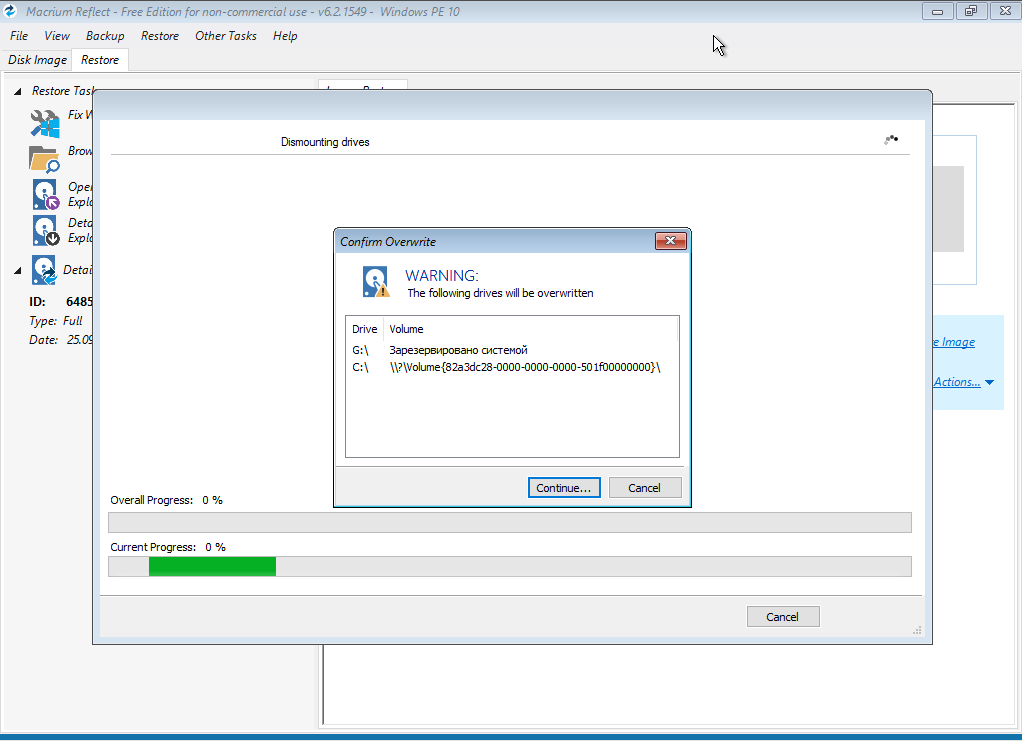
Загрузить последнюю версию этой полезной программы можно с сайта разработчика www.macrium.com/reflectfree.aspx.
Помимо бесплатной версии, доступно ещё четыре редакции, отличающиеся расширенным функционалом. В отношении надёжности программа не уступает Acronis True Image, а в плане скорости и эффективности сжатия превосходит её. К сожалению, в Macrium Reflect отсутствует русский язык, с другой стороны, интерфейс её настолько прост, что с задачей создания бекапа в ней легко справится даже начинающий пользователь.
Источник: www.white-windows.ru
Резервное копирование с помощью программы Macrium Reflect Free Edition
Macrium Reflect 7 Free Edition — это программный комплекс для резервного копирования и восстановления разделов жесткого диска.
Системные требования Macrium Reflect 7
- не менее 512 МБ ОЗУ (рекомендуется не менее 1 ГБ).
- привод CD-RW/DVD-RW или флэш-накопитель USB для создания загрузочных носителей
- мышь или иное указывающее устройство (рекомендуется).
Поддерживаемые операционные системы
- Windows XP SP3
- Windows Vista
- Windows 7
- Windows 8
- Windows 8.1
- Windows 10
Серверные операционные системы Windows не указаны, так как в статье рассмотрена редакция Free программы Macrium Reflect.
Поддерживаемые файловые системы
- FAT16/32;
- NTFS;
- Ext2/Ext3/Ext4.
Сравнение редакций Macrium Reflect 7
Существует 7 редакций программы Macrium Reflect 7, а именно Free, Home, Workstation, Server, Server Plus, Technicians и Deployment Kit. В таблице ниже представлена информация о сравнение некоторых функциональных возможностей программы редакций Free, Home, Workstation и Server.
Создание резервной копии
Просмотр содержимого резервной копии
Дифференциальное резервное копирование
Расписание резервного копирования
Инкрементное резервное копирование
Резервное копирование файлов и папок
Шифрование резервных копий
Защита от вымогателей
Журнал событий Windows
Централизованное управление с помощью Macrium Site Manager
Резервное копирование и восстановление серверных операционных систем
Установка Macrium Reflect 7 Free Edition
- Запустить файл Macrium Reflect 7 Free

Рис.1 Запуск Macrium Reflect 7 Free Edition
В данном окне можно выбрать редакцию устанавливаемой программы. Статья посвящена Macrium Reflect 7 Free, поэтому раздел Select Installation Package остается без изменений. В разделе Download Location Create a Macrium Image of this partition

Рис.11 Запуск мастера создания резервной копии
- В главном окне программы Macrium Reflect на вкладке Backup раздела Backup Tasks выбрать Create an image of the partition(s) required to backup and restore Windows.

Рис.12 Запуск мастера создания резервной копии
- В открывшемся мастере создания резервных копий будут определены в зависимости от установленной операционной системы Windows разделы для резервного копирования. В данном примере имеется 3 скрытых раздела (раздел восстановления Windows – 517 Мб, MSR раздел — 16 Мб и шифрованный (EFI) раздел – 100 Мб), а также непосредственно сам системный раздел.

Рис.13 Окно мастера создания резервной копии
В разделе Destination необходимо указать путь для сохранения резервной копии. Для этого необходимо нажать на соответствующую пиктограмму и указать путь к разделу (папки), где будет сохранен образ. Если резервную копию планируется записать на CD/DVD диск (диски), необходимо установить радиокнопку CD/DVD Burner.
Также в данном окне можно изменить имя резервной копии в поле Backup (сняв предварительно флажок в чекбоксе Use the Image ID as the file name). Можно оставить значение по умолчанию, как рекомендует программа.
Если необходимо произвести тонкие настройки для создаваемой резервной копии, можно настроить дополнительные параметры, выбрав Advanced Options в левом нижнем углу интерфейса. Дополнительные настройки описаны в статье Дополнительные настройки резервного копирования. Как правило, для большинства случаев подходят настройки по умолчанию.
- В следующем окне мастера Edit the Plan for this Backup в разделе Select a Template for your Backup Plan в раскрывающемся списке можно выбрать нужный шаблон расписания и способа резервного копирования или оставить значение по умолчанию None.
В разделе Add/Edit Schedules можно создать собственный шаблон расписания и способа резервного копирования, выбрав Add Schedule.
В разделе Define Retention Rules можно настроить правила хранения резервных копий.
В моем примере в данном окне мастера будут применены настройки по умолчанию. Нажать кнопку Next.

Рис.14 Окно мастера создания резервной копии
- В следующем окне с выводом суммарной информации по настройках резервного копирования нажать кнопку Finish.

Рис.15 Окно мастера создания резервной копии
- Чтобы запустить процесс создания резервной копии, в открывшемся окне What do you want to do now проверить, чтобы был установлен флажок в чекбоксе Run this backup now (запустить резервное копирование сейчас) и нажать кнопку OK. Если установлен флажок в чекбоксе Save backup and schedules as an XML Backup Definition Files, можно сохранить заданные параметры для резервного копирования в отдельный .xml файл, чтобы можно было запускать резервное копирование с заданными параметрами по требованию, редактировать и др.

Рис.16 Запуск создания резервной копии
Запустится процесс создания резервной копии. Его длительность зависит от объема раздела.

Рис.17 Создание резервной копии
- По окончании резервного копирования система оповестит о том, что резервное копирования выполнено. Нажать кнопку ОК > Close.

Рис.18 Результат успешного завершения резервного копирования
Источник: www.comss.ru